Chroma Keying(通常稱為視頻製作中的綠色屏幕效應)是最常用的後製作技術之一,尤其是在當今的數字媒體場景中。這是一種視頻編輯技術,需要製作人或創建者在其視頻中添加綠色(紅色或藍色)屏幕,然後用另一個視頻或圖像替換整個單色零件。
因此,如果您想進一步了解綠色屏幕效果,並實際了解如何在Windows 11 PC上使用Clipchamp輕鬆使用它,那麼本文應該有很大的幫助。在本文中,我們提供了一份逐步指南,可幫助您在Windows 11 PC或筆記本電腦上的Clipchamp中添加綠色屏幕。在以下各節中查看更多詳細信息!
什麼是綠屏效果?
現在,在開始如何在Windows 11中的Clipchamp中添加綠色屏幕之前,讓我們簡要了解視頻中真正的綠色屏幕效果是什麼。
綠色屏幕效果或色度鑰匙組合是一種視頻編輯技術,可讓您在視頻中替換單個顏色(紅色,綠色或藍色),並用另一個視頻或圖像替換。
例如,如果您在錄製視頻的同時將綠色屏幕放在身後,您將能夠在後期製作中用另一個圖像或視頻替換背景,並且也可以使用諸如Clipchamp(例如Clipchamp)的免費視頻編輯工具。
有趣的事實,儘管大多數視頻編輯工具(包括Clipchamp)允許用戶在視頻中替換紅色,藍色或綠色色調,但該效果通常被稱為綠屏效果。
這是因為創作者和生產商傾向於使用綠色屏幕,而不是紅色或藍色,因為綠色看起來與人類的膚色不同。從本質上講,這允許編輯工具可以在後期製作中正確區分色調,尤其是在涉及人類的視頻中,並且使色度鍵入的過程比紅色或藍色屏幕更容易。
現在,您已經有了有關綠屏效果的基本想法,讓我們看一下如何在Windows 11中使用Clipchamp添加它。
Clipchamp是Microsoft功能包裝的視頻編輯和後期製作工具,非常適合為各種平台編輯內容。是的,該工具具有專用的綠色屏幕效果,您可以輕鬆地用於增強視頻。
但是,在繼續前進之前,值得一提的是,我們將使用Clipchamp庫中的庫存視頻進行此演示。您可以在Windows 11 PC上的應用程序或筆記本電腦上使用自己的媒體進行項目。
話雖如此,請按照下面的逐步指南進行操作,以了解如何輕鬆在Windows 11 PC或筆記本電腦上的Clipchamp中添加綠色屏幕效果:
1。在Windows 11 PC或筆記本電腦上啟動Clipchamp應用程序,並使用您首選的登錄方法登錄它。建議使用您的Microsoft帳戶登錄到Clipchamp,儘管您也可以使用其他可用的登錄方法。
2。使用+按鈕在創建您的第一個視頻盒子。
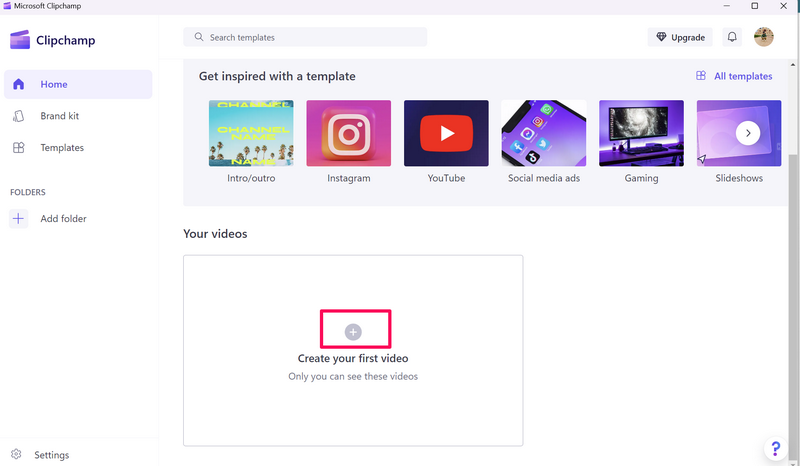
3。編輯打開後,請轉到庫存視頻左導航欄上的標籤,向下滾動到非常適合綠屏部分。在這裡,您將找到可與綠屏效果一起使用的庫存視頻。
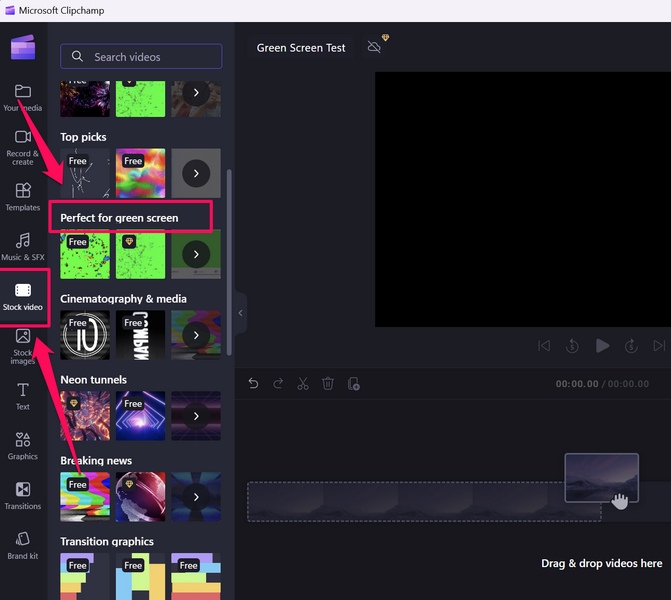
4。你也可以使用上述搜索欄要查找可使用“ Chroma Key”和“ Green Screen”等關鍵字來用於綠色屏幕效果的庫存視頻。
建議閱讀:修復Clipchamp在Windows 11上不起作用
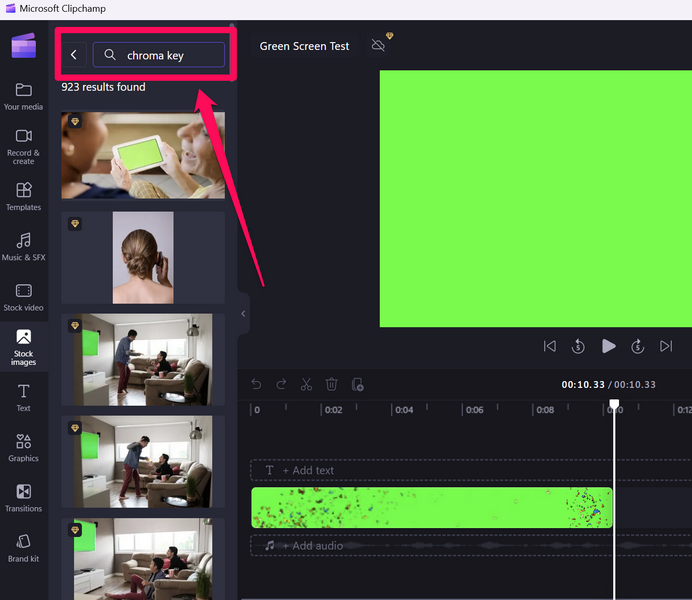
筆記:您可以使用自己的視頻,儘管您需要確保選定的媒體包含綠色屏幕或色度關鍵元素為了起作用。
5。單擊“完美的綠屏”部分的視頻,然後選擇+添加到時間軸選項。對於此演示,我們選擇了蝴蝶視頻。
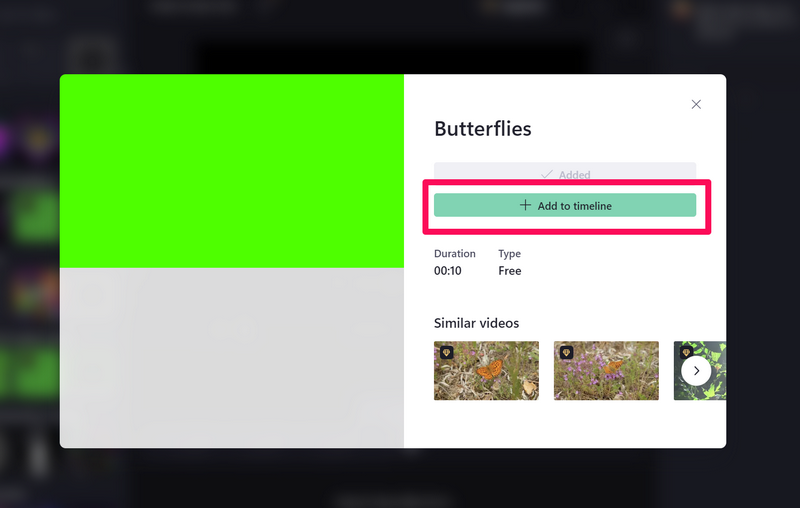
6。在選定的綠屏視頻中添加到時間表之後,轉到您的媒體左導航欄上的選項卡以選擇想要綠屏效果的視頻。您可以單擊進口媒體選項以從PC或筆記本電腦中添加視頻文件。您也可以從“ Clipchamp視頻庫”選項卡中使用其他任何庫存視頻。
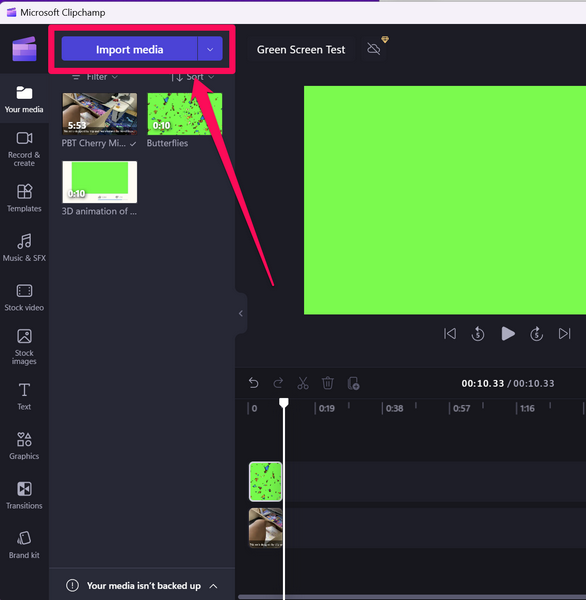
7。現在您有了主要視頻,單擊並將其拖到時間軸上並將其放在您之前添加的綠色屏幕視頻下方。確保將綠屏視頻放在頂層。
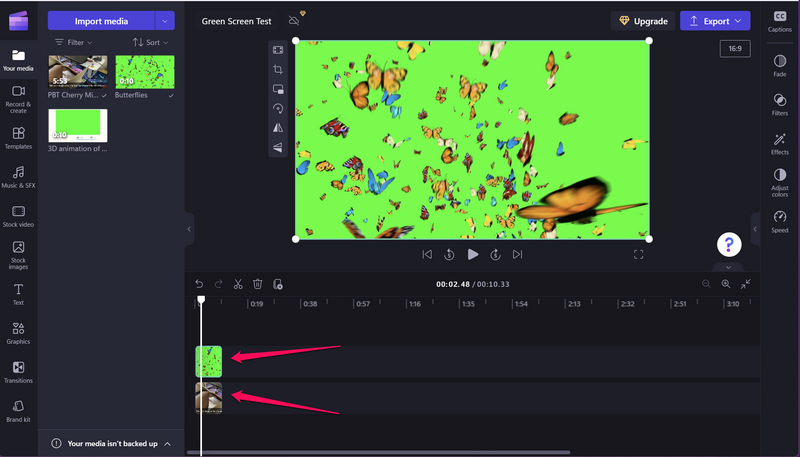
筆記:在此階段,您的視頻預覽將完全綠色(在這種情況下),這很好。
8。下一個,單擊頂層視頻在時間軸上,然後單擊效果右NAV欄上的標籤。
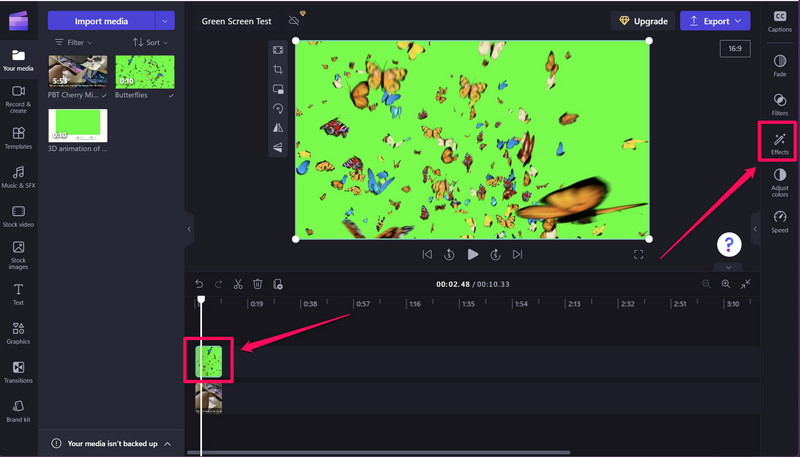
9。一旦出現了所有效果,請找到綠屏在清單上的影響單擊它申請。
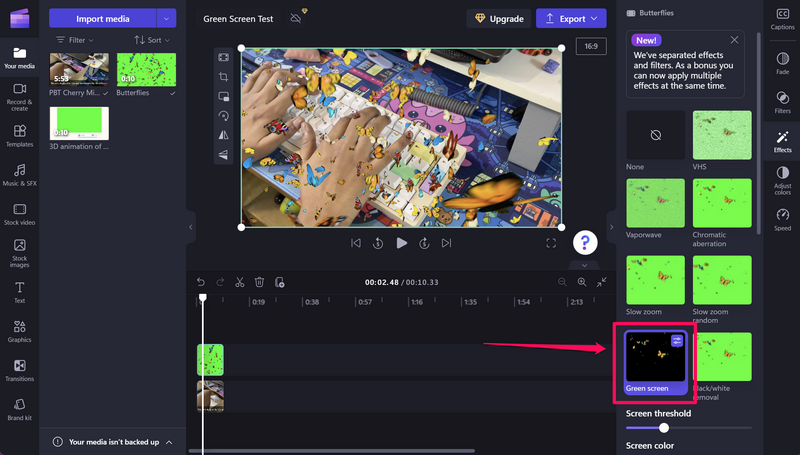
10。將綠屏效果應用於您的媒體後,您可以調整閾值使用滑塊的效果。
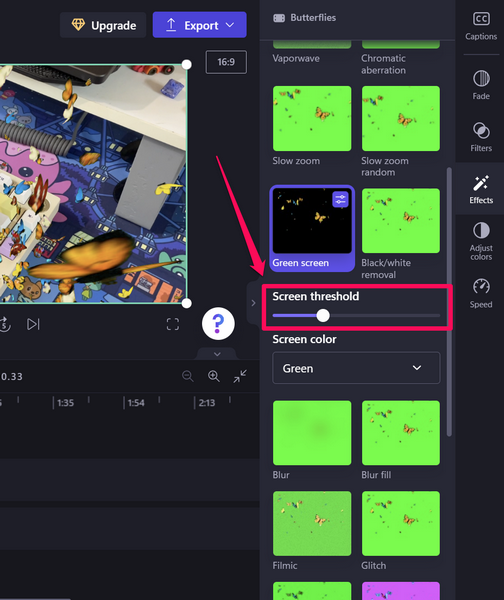
11。此外,如果您想更改色度鑰匙顏色從綠色到紅色或藍色,您可以使用屏幕顏色選項。
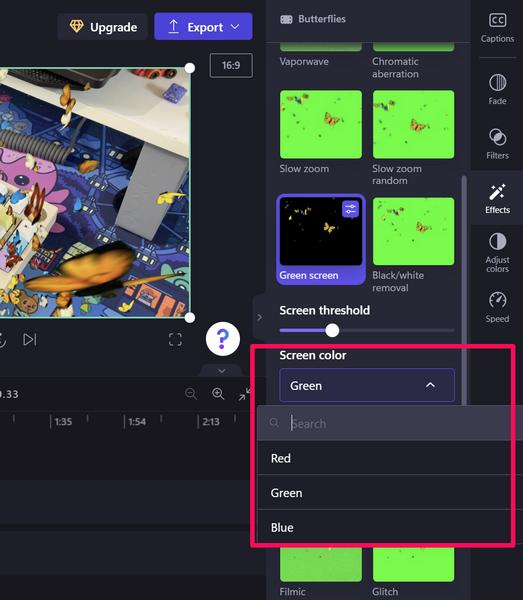
是的,基本上就是這樣!
當您在Clipchamp中使用時間表上的相關視頻達到綠屏效果時,您將看到Windows 11 PC或筆記本電腦上的綠屏效果的完美執行。
常見問題解答
我可以在Windows 11中的Clipchamp中添加綠色屏幕嗎?
是的,Clipchamp視頻編輯器具有Windows 11中視頻的專用綠屏效果,您可以用圖像或視頻替換綠色屏幕。
Windows 11中的Clipchamp在哪裡?
Clipchamp是Windows Store應用程序的一部分,並自動安裝在Windows 11 PC和筆記本電腦上。您可以在應用程序庫中找到它,或使用Windows搜索將其定位在Windows 11設備上。
總結
所以,你有!這就是如何在Windows 11 PC和筆記本電腦上的Clipchamp中添加綠屏。 Clipchamp中綠屏效應的可能性是無窮無盡的,我們希望我們能夠幫助您了解Windows 11視頻編輯器中的工作方式。
而且,如果本文確實幫助您在Windows 11 PC或筆記本電腦上的Clipchamp中的視頻中添加綠色屏幕,請在下面的評論中告訴我們。同時,如果您在Clipchamp面臨其他問題,可以查看我們如何通過提供的鏈接在Windows 11中修復Clipchamp的深入指南。
